COLUMお役立ちコラム
kintoneのプロセス管理とは?メリットや設定方法を解説

申請・承認といった事務作業を紙の書類や印鑑で管理している場合、「承認が遅れる」「現状のステータスが分からない」といった課題に悩まされることが少なくないでしょう。
kintoneのプロセス管理機能を活用すれば、場所を問わずスムーズにワークフローを進めることが可能で、進捗状況もひと目で把握できるため、業務効率化に大きく貢献します。
この記事では、kintoneでプロセス管理を行うメリットや、設定方法などについて詳しく解説します。
【この記事で分かること】
・kintoneのプロセス管理の概要とメリット
・kintoneのプロセス管理の設定方法
・kintoneのプロセス管理の便利な活用方法
kintoneのプロセス管理とは?

kintoneのプロセス管理は、複数のユーザーでkintoneに登録された情報を編集・確認をするプロセス(ワークフロー)を設定する機能です。主に以下のような用途で活用されています。
- 申請の承認や稟議の決済を管理するアプリ(稟議書、経費申請、休暇申請など)
- 複数のユーザーでタスクを管理するアプリ(作業タスク管理、クレーム処理など)
業務プロセスのなかで誰がどのような対応をしているのかがリアルタイムで分かるようになるため、業務の可視化や効率化につながります。
kintoneでプロセス管理を行うメリット
kintoneでのプロセス管理を導入することで、業務プロセスの簡略化・効率化が可能になります。
ここでは、備品購入の申請フローを例に、kintoneを導入していない場合と、導入した場合について比較してみましょう。
プロセス管理を導入していない場合
kintoneのプロセス管理を導入せず、紙の申請書で申請フローを進める場合の手順は、以下のとおりです。
- 紙の申請書に備品名を記入する
- 上司に提出する
- 印鑑による承認を得る
- 紙の申請書を保管する
この方法では、承認者が不在だと承認フローが進まず、承認までに時間がかかります。
また、承認フローがどこで止まっているか可視化できなかったり、申請の承認をするためだけに出社する必要があったり、書類自体の管理が煩雑化したりといった点も課題です。
プロセス管理を導入した場合
kintoneのプロセス管理を導入することで、煩雑だった紙での承認フローを、以下のように簡略化できます。
- アプリで備品名を入力する
- 「申請する」ボタンを押して上司に申請する
- 「承認する」ボタンを押して承認する
それ以外にも、プロセス管理を導入すると次のようなメリットを得られます。
- ボタン操作だけで簡単に申請フローを進められる
- 承認フローが可視化され、リアルタイムの進捗が一目で確認できる
- 会社で承認作業を進める必要がなく、テレワークや出先でも承認プロセスを進められる
- アプリ内に過去のデータが蓄積されるため、業務改善に役立つ
kintoneのプロセス管理の設定方法
kintoneのプロセス管理の設定は、大きく分けて以下の4つのステップで行います。
- 事前準備
- kintone内でアプリを作成
- ステータス設定
- プロセス設定
それぞれ見ていきましょう。
Step1.事前準備
まず、プロセス管理を行う前に、対象となる自社の業務の流れを整理しましょう。誰が承認担当者になるのか、どんな流れで進むのかを図にすると、プロセス管理の設定がスムーズになります。
Step2.kintone内でアプリを作成
kintoneにおける「アプリ」とは、自社の業務内容やフローに合わせて作成できる業務システムを指します。プロセス管理を行う際にも、以下の手順でkintone内にアプリを作成します。
1.トップ画面の右列「アプリ」の「+」をクリックする

2.「あたらしくアプリを作る」の「はじめから作成」をクリックする
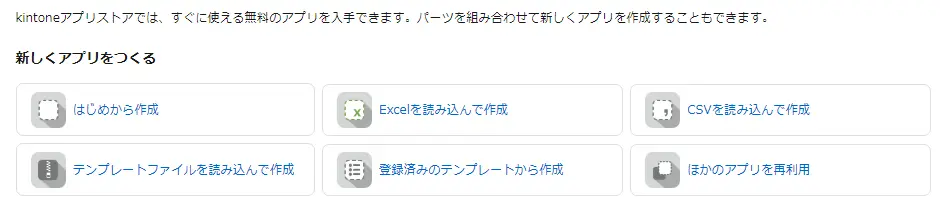
3.承認に必要な情報をアプリに配置する
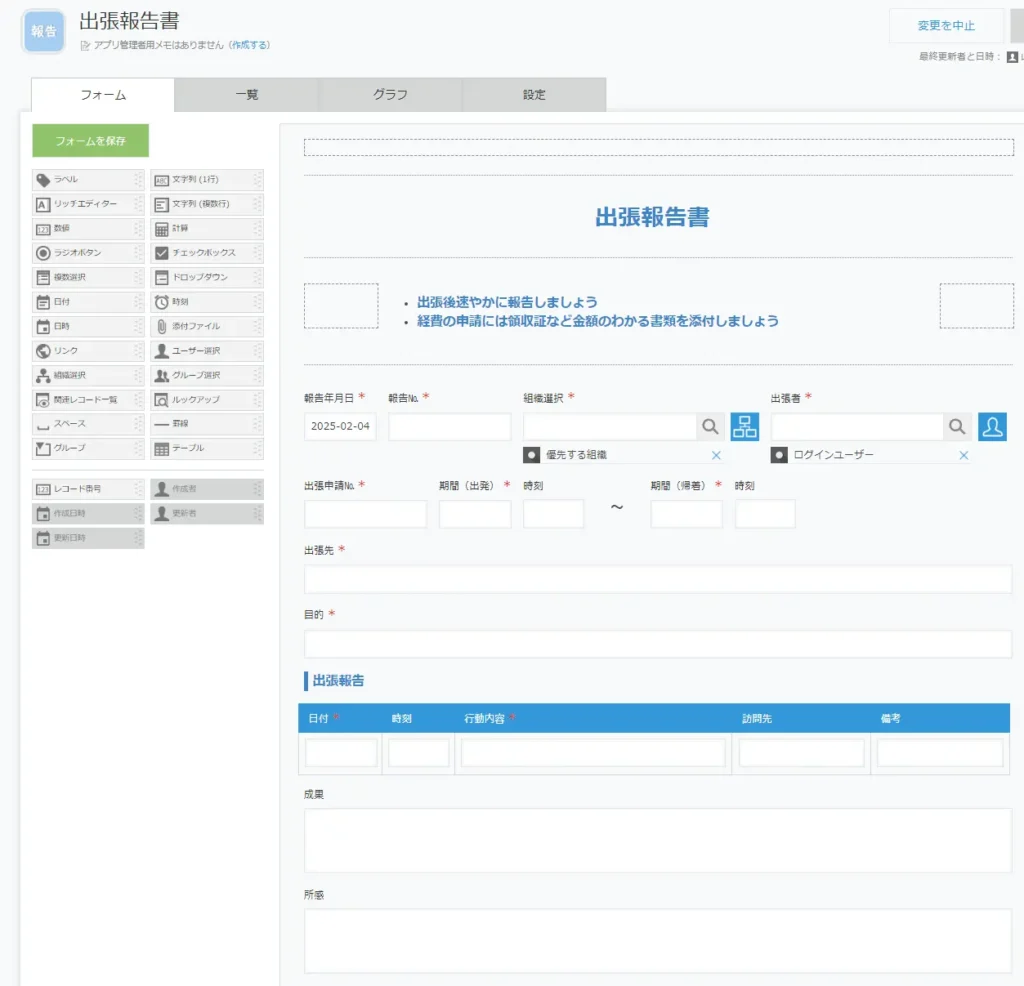
4.「設定」タブ内の「一般設定」から「プロセス管理」をクリックする
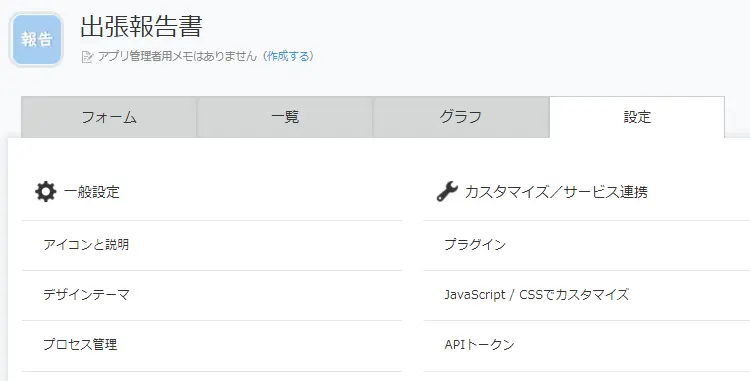
5.「1.有効化」の「プロセス管理を有効にする」をチェックする
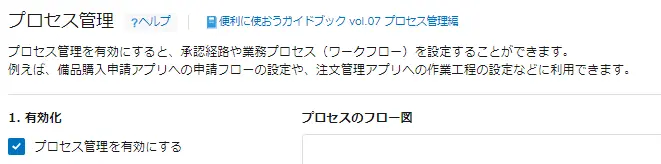
Step3.ステータス設定
次に、「2.ステータス(レコードの処理状況)」の欄を設定します。自社の業務フローに合わせて、処理状況の追加や名称変更を行いましょう。
「申請中」「承認待ち」「承認済み」「差し戻し」「却下」などのステータスを用意しておくと、申請の状況が一目で分かりやすくなります。
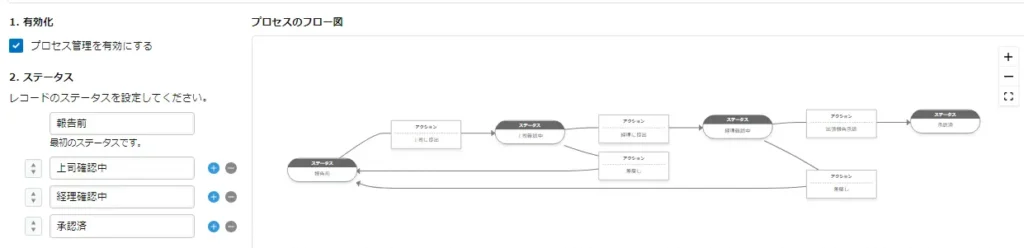
Step4.プロセス設定
続いて、「3.プロセス」の欄を設定します。プロセスは、レコードが「誰が」「何を」「どうしたら」「どうなる」という条件を設定するものです。
例えば、プロセスが完了したときのステータスを以下のように設定します。
| 誰が | 上長 |
| 何を | 『上長確認中』のレコード |
| どうしたら | 承認 |
| どうなる | ステータスが承認済 |
条件分岐があったり、承認者が複数名いたりする場合の設定方法については後述します。
kintoneのプロセス管理の便利な活用方法
ここまでの手順で、kintoneのプロセス管理の基本的な設定は完了です。ここでは、さらに一歩進んだ活用方法を3つご紹介します。
- 条件分岐があるプロセス管理
- 承認者が複数名いるプロセス管理
- 差し戻しや却下があるプロセス管理
条件分岐があるプロセス管理
経費申請の金額によって申請先が変わったり、部署によって申請フローが変わったりと、ワークフローに条件分岐があるケースもあるでしょう。
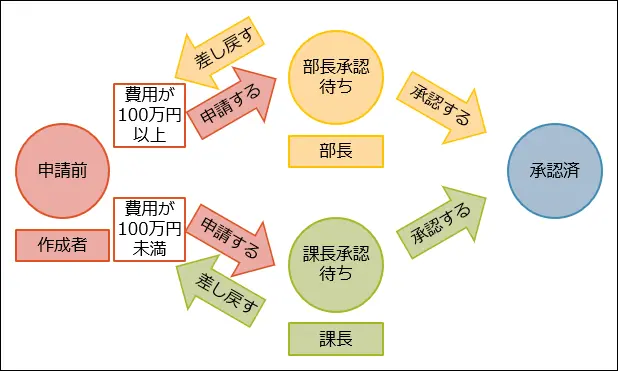
引用:プロセス管理の基本的な使いかた | kintone ヘルプ
以下のように設定することで、こうした条件分岐にも対応可能です。
- 「アクションが実行できる条件」から分岐するフィールドや条件式を入力する
- 条件ごとにステータスを設定する
- レコードの更新を保存する
ただし、「アクションが実行できる条件」で設定できる内容には限りがあります。自社のワークフローにあわせてさらに複雑な条件分岐を設定したい場合には、JavaScriptコードのカスタマイズが必要になります。
自社にエンジニアやプログラマーが不在でお困りの場合には、kintone支援サービスを行っているトムスにご相談ください。
承認者が複数名いるプロセス管理
申請に対して、承認者が複数名いるケースもあるでしょう。kintoneのプロセス管理では、「いずれか1名の承認が必要」「全員の承認が必要」と言った設定も可能です。
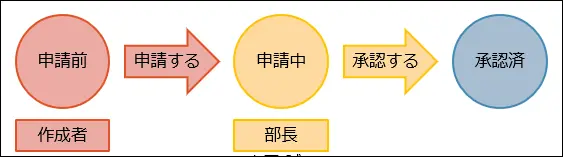
引用:プロセス管理の基本的な使いかた | kintone ヘルプ
複数名に承認を依頼する場合は、承認を依頼したい作業者を追加し「次のユーザーから作業者を選択」をクリックします。ドロップダウンリストに表示される以下の選択肢から、自社のフローに合った条件を選択しましょう。
| 次のユーザーから作業者を選択 | 指定のユーザーがアクションを実行したタイミングでステータスが変更 |
| 次のユーザー全員 | すべての作業者がアクションを実行したタイミングでステータスが変更 |
| 次のユーザーのうち1人 | 作業者のうち1名がアクションを実行したタイミングでステータスが変更 |
差し戻しや却下があるプロセス管理
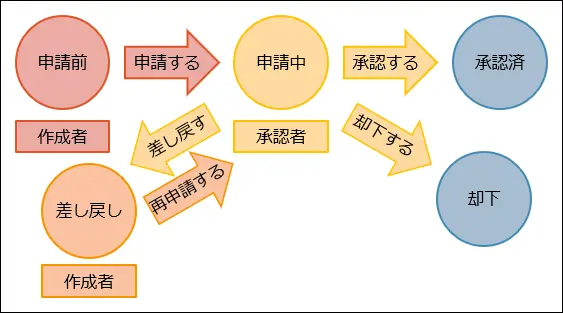
引用:プロセス管理の基本的な使いかた | kintone ヘルプ
kintoneのプロセス管理では、申請内容に不備があった際の差し戻しや却下についても設定可能です。設定例は以下の通りです。
- ステータスごとのアクションに「承認」「差し戻す」「却下する」を設定
- 「承認」の場合には「承認済み」ステータス、「差し戻す」「却下する」の場合にはそれぞれ「差し戻し」「却下」のステータスに移行するように設定
- レコードの更新を保存
kintoneのプロセス管理でできないこと
kintoneのプロセス管理の標準機能では、代理承認や一括承認、申請者からの申請取り消し、承認者からの承認取り消しなど、対応が難しいものがあります。また、条件分岐や承認者指定などにおいては対応に工夫が必要です。
詳しくは、kintoneの導入のサポート実績が豊富なトムスにぜひご相談ください。「自社の業務にkintoneのプロセス管理を導入できるか知りたい」「よりスムーズな運用ができるアプリ開発について相談したい」など、まずは課題感をお伺いさせていただきます。
まとめ
本記事では、kintoneのプロセス管理の概要やメリット、設定方法について解説しました。
kintoneのプロセス管理を活用することで、申請の承認や決済、タスク管理などの業務プロセスを効率化できます。条件分岐や複数承認者への対応、差し戻し・却下など、自社の業務フローに合わせた設定が可能です。
ただし、標準機能では対応が難しいフローや、条件分岐や承認者指定に工夫が必要なケースもあるため注意が必要です。
kintoneのプロセス管理に関する質問やカスタマイズのご相談は、kintone導入支援を行うトムスまでお気軽にお問い合わせください。
